윈도우10 우측 하단에 모서리를 클릭하면 바탕화면으로 바로 가지는데 이게 클릭하기가 불편하신 분도 계시고 해서 간단하게 바탕화면 가는 방법을 설명하도록 하겠습니다
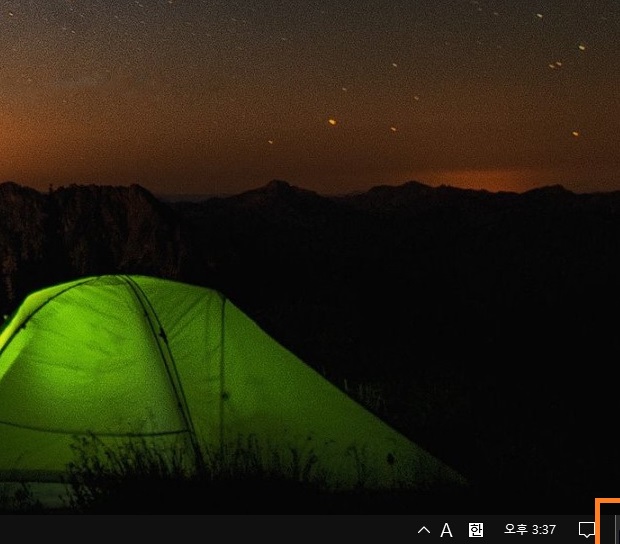
1. 가장 편한 방법은 윈도우키 + D 키를 누르게 되면 바로 바탕화면으로 가지게 됩니다. 대부분 이 방법을 이용해서 작업을 하다가 윈도우D키로 바탕화면에 가게 됩니다. 저 역시 그렇게 사용하고 있습니다.

그런데 간혹 마우스로만 작업을 해야 하는 상황이거나 키보드 없이 마우스를 주로 사용하는 경우 작업표시줄에 바탕화면 바로 가기 아이콘 하나 정도는 있어도 괜찮아 보입니다. 그래서 작업표시줄에 바탕화면 바로 가기 아이콘을 추가하도록 하겠습니다.
1. 바탕화면에서 마우스 우 클릭 > 새로 만들기 > 바로 가기를 클릭합니다.

2. 바로 가기를 만들기에서 %windir%\explorer.exe shell:::{3080F90D-D7AD-11D9-BD98-0000947B0257}
이 명령어를 항목 위치 입력에 복사해서 붙여넣기를 합니다. 아래 텍스트 파일을 다운로드하셔서 복사 붙여넣기 하시면 되겠습니다.

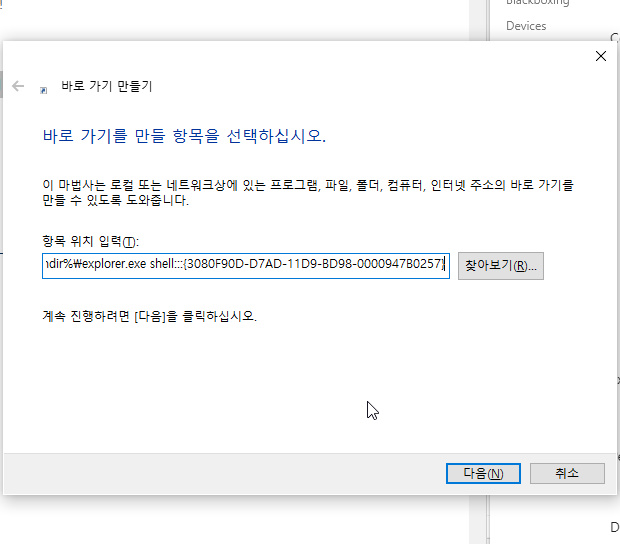
3. 이름을 작성하시면 됩니다.

4. 새로 만들어진 바탕화면 바로 가기의 아이콘 모양을 변경하고자 한다면 아이콘에서 마우스 우 클릭 > 속성 > 아이콘 변경으로 들어가셔서 변경하시면 되겠습니다.

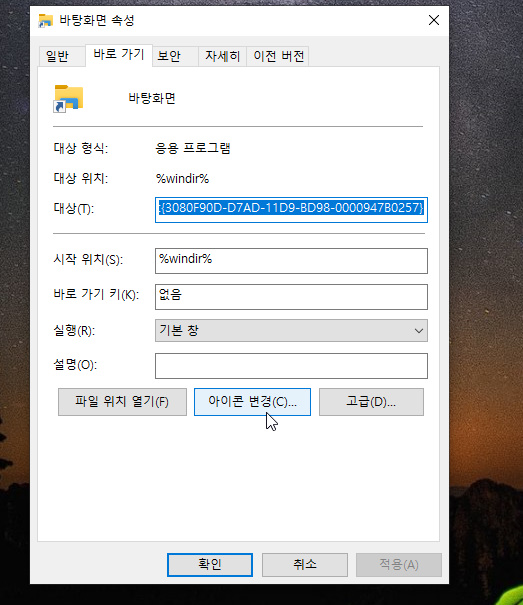
다른 모양의 아이콘을 원하시면 아래 사이트 들어가셔서 기타 형식(Other formats) > ico 파일을 다운로드하셔서 아이콘을 변경하시면 되겠습니다.
https://www.iconfinder.com/search/?q=star
- Iconfinder
Download 4,866,995 . Available in PNG and SVG formats. Ready to be used in web design, mobile apps and presentations.
www.iconfinder.com
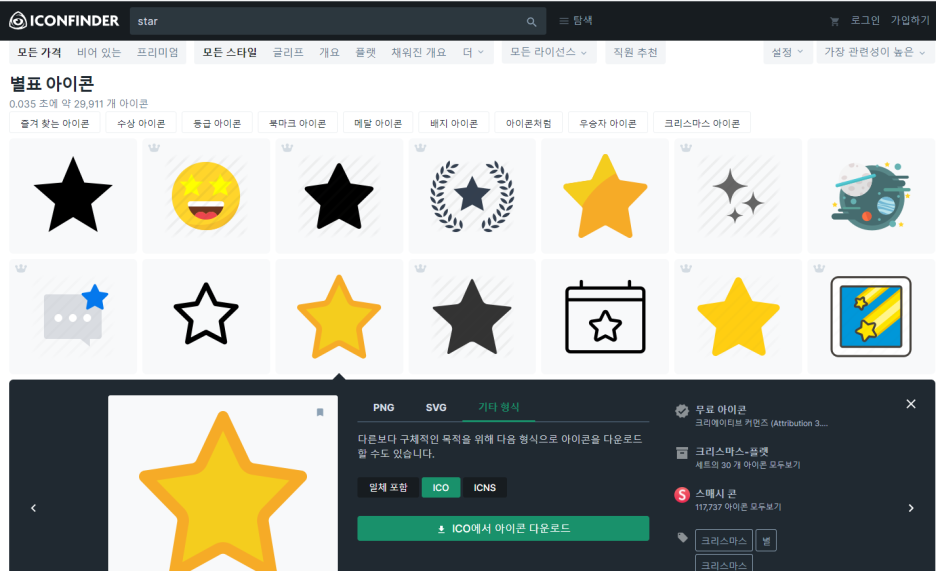
5. 만들어진 아이콘을 드래그해셔서 작업표시줄에 갖다 놓으시면 추가가 됩니다.
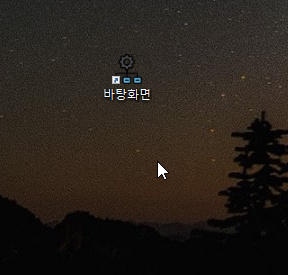

여기까지입니다. 공감과 댓글은 항상 글쓴이에게 힘이 됩니다. 좋은 하루 보내세요. 감사합니다. (✿◡‿◡)
'컴퓨터 > 윈도우' 카테고리의 다른 글
| mfc100.dll 해결하는 방법 링크와 파일 有 (0) | 2020.12.11 |
|---|---|
| 윈도우 마우스 우 클릭 메뉴에 제어판 넣기 (0) | 2020.12.10 |
| Antimalware Service Executable 윈도우디펜더 CPU점유 해결방법 (0) | 2020.12.09 |
| 키보드가 갑자기 안 눌러질때 가상 키보드 사용하기 (0) | 2020.12.05 |
| 윈도우10 화면 밝기 조절하는 3가지 방법 (5) | 2020.12.05 |




댓글